Како решити иПхоне 7/6 заглављен у режиму конфигурације

Сваки пут када Аппле притисне поруку за надоградњу наваш Аппле уређај, то значи да се иОС систем мало побољшао. Корисници су задовољни због надоградње система, али када је њихов иПхоне замрзнут или заглављен током процеса, да ли је то ипак добра ствар?
Проблеми су постојали да би се решили, па ћемо и мипружају вам најефикасније методе како бисте помогли да ваш иПхоне 7/6 изађе из залеђеног екрана приликом надоградње система, а све што вам треба је бесплатни софтвер - Тенорсхаре РеиБоот. Овај бесплатни алат може да реши све врсте проблема са иОС-ом који су заглављени, попут иПхоне-а који не реагује на белом Аппле логотипу, што је такође приказ заглављеног у режиму подешавања.
- Део 1. Како да поправите иПхоне Фрозен у подешавању путем Тенорсхаре РеиБоот
- Део 2. Како да ресетирате свој уређај да бисте се извукли из заглављења
- Део 3. Како поправити иПхоне заглављен на белом екрану за покретање када се поновно покретање не може радити
Део 1. Како да поправите иПхоне Фрозен у подешавању путем Тенорсхаре РеиБоот
Када се ваш уређај заглавио на екрану здраво, језикодаберите екран или иЦлоуд екран за пријаву, Тенорсхаре РеиБоот може помоћи да се изађе једним кликом. Такође, Тенорсхаре РеиБоот не може се ускладити само иПхоне 7, иПхоне 7 Плус / 6с / 6с Плус / 6 Плус / 6 / СЕ / 5С / 5, као ни иПад и иПод тоуцх. Пратите наше кораке и сазнаћете да је све лако схватити.
- Корак 1. Покрените Тенорсхаре РеиБоот, повежите свој иПхоне са рачунаром преко УСБ кабла, а уређај ће се аутоматски открити, а затим кликните на „Уђи у режим опоравка“.
- Корак 2. Након неколико секунди чекања, интерфејс вашег иПхоне-а ће бити иТунес слика и УСБ икона, то значи да сте успешно ушли у режим опоравка и можете кликнути дугме „Екит Рецовери Моде“ (Режим опоравка) и ваш уређај ће се поново покренути.

Овај процес се заснива на принципу поновног покретања, већину времена ова акција може лако да реши заглављене проблеме.
Део 2. Како да ресетирате свој уређај да бисте се извукли из заглављења
Када без софтвера или немате рачунар у руци, шта можете урадити? Можете покушати тако да ресетујете своје иОС уређаје, али како бисте избегли губитак података, ова метода можда никада неће бити први избор.
За иПхоне 7 и иПхоне 6, ове две верзије имају различите начине рада за тешко ресетовање. Можете погледати следећу слику.
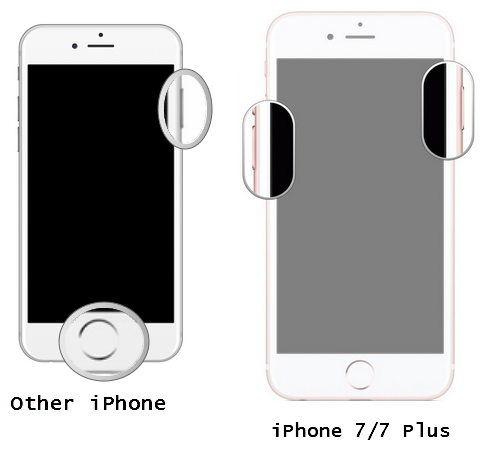
За кориснике иПхоне 7/7 Плус, истовремено притисните тастере за смањивање јачине звука и напајања док се не појави логотип компаније Аппле, а затим отпустите и уређај ће се поново покренути.
За остале кориснике иПхоне уређаја држите тастере за дом и напајање заједно отприлике 5-6 секунди и уређај ће се поново покренути.
Али све може имати изузетак, ако је ваш уређај и даље замрзнут у режиму конфигурације, тада можете размотрити да ли сте изгубили важне датотеке или чак и да нешто није у реду са системом иОС.
Део 3. Како поправити иПхоне заглављен на белом екрану за покретање када се поновно покретање не може радити
Овде вам препоручујемо да покушате открити свој иОС уређај и поправити његов систем. Тенорсхаре РеиБоот може вам помоћи без губитка података.
Прво кликните на „Фик Алл иОС Стуцк“ и притисните"Поправите одмах", Тенорсхаре РеиБоот ће аутоматски ускладити фирмвер за ваш уређај, након што припремите одговарајући фирмвер, потребно је да кликнете "Старт Репаир" да бисте започели режим опоравка.
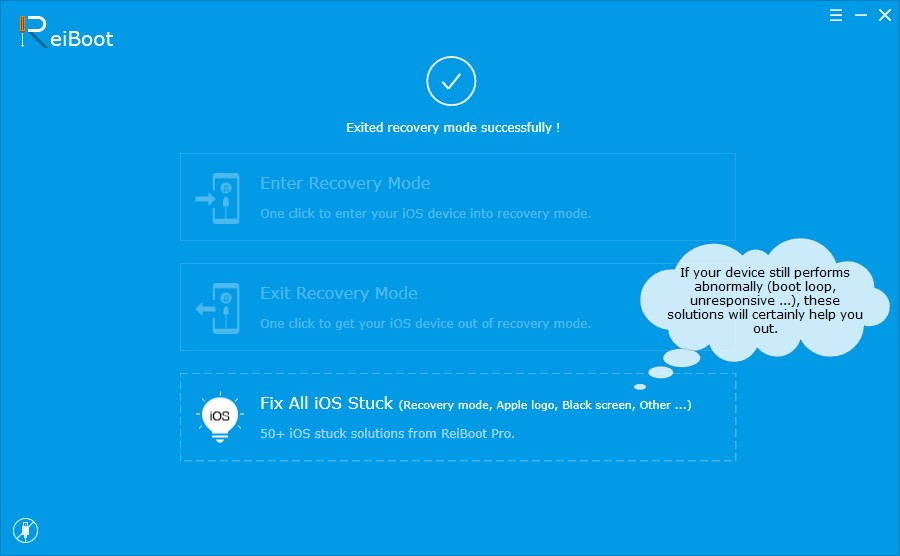
Да ли су ова решења корисна? Сада иПхоне мора да ради боље него раније, не заборавите о чему смо разговарали. Следећи пут када се сретнете са сличним проблемима, дођите к нама и увек ћемо бити ту да вам пружимо решења.









